(简易版)A4纸打印台签桌签模板
只用一张A纸张巧制会议桌签

只用一张A纸张巧制会议桌签标准化管理部编码-[99968T-6889628-J68568-1689N]只用一张A4纸张巧制会议桌签电脑爱好者只用一张A4纸张,不用裁成两半,轻松搞定会议桌签打印问题。
各单位的办公室人员总免不了要为各类会议准备各种桌签,但怎么制作还真不是一件简单的事。
笔者单位的后勤人员苦于Word中没有字体镜像功能,所以他们只能一直延用老办法进行制作:用Word各打印两行名字,再裁剪四边成两条长宽合适的纸条塞进桌签中,费时费力。
在不使用专门软件的前提下,如何完成这一“简单”的任务呢?笔者换个思路,轻松搞定这一看似简单而实际又挺麻烦的小事。
经测量我单位的桌签,长度为20厘米,宽(或高)度为10.1厘米(图1)。
新建一Word文档,进入“页面设置”,上下左右页边距均设置为2厘米,方向设置为横向。
插入表格,列数为3,行数为1。
前两列为一侧的桌签,而第3列为桌签的另一侧。
全选表格,右键选择“表格属性”,在“表格”页选中右下侧的“设置…”按键,设置表格的“默认单元格边距”,均设置为0厘米,确保单元格内的文字不会因为左、右边距而产生换行的问题。
分别设置3列的列宽为第一列6.1厘米,第二列2厘米,第三列10.1厘米。
你该明白为何要设置3列的原因了吧!因为左边距为2厘米(此数据无法设置为0。
当然设置为其他值也可以,只要保证与第2列的宽度相等即可,同时确保第1列有足够的宽度录入文字),加上前两列的宽度正好与第三列的宽度相等。
而桌签的另一侧就没必要再设置成3列了,因为不存在设置页边距的问题,因此只要单独设置成一列就OK。
设置表格的行高为16厘米(因为我们使用的A4纸,其规格为21厘米×29.7厘米,我们的桌签长度为20厘米,因此必须裁掉1厘米,该1厘米建议留在底部为妥,否则表格有可能会跨页,不利于排版),其上的页边距为2厘米,其下剩余3厘米,裁剪1厘米后,正好可以保证表格内的文字在后期的整体视觉效果上完全居中。
培训室桌签模板(A4打印)

培训室桌签模板(A4打印)简介培训室桌签模板是在培训室内使用的标识,用于指示座位、课程名称或其他有用信息。
本文提供了一种简洁且易于使用的培训室桌签模板,可供A4打印使用。
模板设计模板设计遵循简洁原则,使用清晰易读的字体和适当的颜色。
以下是模板设计的要素:1. 标题区域- 在桌签的顶部,设有一个标题区域,用于显示课程名称、会议主题或其他相关信息。
标题应使用大字体,并使用醒目的颜色以便于辨认。
2. 座位号区域- 在标题下方,有一个座位号区域,用于显示参与者的座位号码。
座位号应使用中等大小的字体,并以黑色显示。
可以使用列表形式或表格形式组织座位号。
3. 日期和时间区域- 在座位号区域下方,设有一个日期和时间区域,用于显示培训或会议的日期和时间。
日期和时间应使用较小的字体,并以黑色显示。
可根据需要调整日期和时间的格式。
4. 补充信息区域- 在日期和时间区域的下方,可以设有一个补充信息区域,用于显示其他有用的信息,如讲师姓名、培训地点等。
补充信息应使用适当的字体大小,并以黑色显示。
使用指南以下是使用培训室桌签模板的简单步骤:2. 打开模板:使用适当的软件(如Microsoft Word)打开模板文件。
3. 编辑内容:依据具体需要,编辑标题、座位号、日期和时间以及补充信息等相关内容。
4. 打印:使用A4纸张打印修改后的模板。
5. 剪裁和折叠:根据需要剪裁打印出的桌签,并按中线折叠,使其能够立在培训桌上。
注意事项- 请确认打印机设置为A4纸张大小。
- 建议使用较厚的纸张,以确保桌签的稳定性。
- 可根据需要调整模板的颜色和字体样式。
商务中心桌签模板(A4打印)
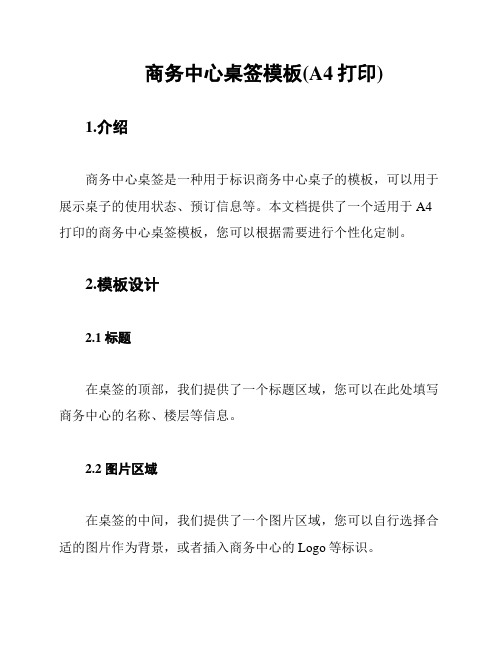
商务中心桌签模板(A4打印)1.介绍商务中心桌签是一种用于标识商务中心桌子的模板,可以用于展示桌子的使用状态、预订信息等。
本文档提供了一个适用于A4打印的商务中心桌签模板,您可以根据需要进行个性化定制。
2.模板设计2.1 标题在桌签的顶部,我们提供了一个标题区域,您可以在此处填写商务中心的名称、楼层等信息。
2.2 图片区域在桌签的中间,我们提供了一个图片区域,您可以自行选择合适的图片作为背景,或者插入商务中心的Logo等标识。
2.3 状态标识在桌签的底部,我们提供了几个状态标识,用于展示桌子的使用状态。
您可以选择使用我们提供的默认标识,或者按照自己的需求进行修改。
以下是我们提供的默认状态标识:- 空闲:用于标识桌子当前为空闲状态,可以被预订或使用。
- 预订:用于标识桌子当前已被预订,但尚未被使用。
- 使用中:用于标识桌子当前正在被使用中,不可被其他人预订或使用。
您可以根据需要增加或删除状态标识,并为每个状态标识添加相应的文字说明。
3.使用方法3.1 下载模板您可以从我们的网站上下载商务中心桌签模板的源文件,包括PSD、AI等格式,以满足不同设计软件的需求。
3.2 个性化定制您可以使用相应的设计软件打开模板文件,根据自己的需求进行个性化定制。
例如,您可以修改标题、更换图片、调整字体和颜色等。
3.3 打印在完成个性化定制后,您可以使用打印机将模板打印到A4纸上。
建议使用高质量的打印机和打印纸,以确保打印效果清晰。
3.4 使用打印完成后,您可以将桌签剪下并放置在商务中心的桌子上。
通过桌签的状态标识,来展示桌子的使用状态,方便用户预订和使用。
4.结语商务中心桌签模板是一个方便实用的工具,可以提升商务中心管理的效率和用户体验。
您可以根据本文档提供的模板设计和使用方法,定制适合自己商务中心的桌签,并将其实际使用于商务中心的管理中。
祝您的商务中心管理工作顺利!。
会议室桌签模板A4打印

会议室桌签模板A4打印在进行会议活动时,为了能够方便和清晰地标识会议室的位置,使用会议室桌签是非常重要的。
本文为您提供一款适用于A4打印的会议室桌签模板,方便您在办公环境中使用。
一、模板设计本会议室桌签模板以简洁为设计原则,采用现代化的风格和方便易读的字体。
整体布局分为两部分,上方为会议室名称的显示区域,下方为会议室号码的显示区域。
会议室名称采用较大的字号,突出显眼,而会议室号码则以稍小的字号展示。
模板采用A4纸张大小,方便打印和裁剪。
您可以根据实际需要进行个性化的修改,比如更换背景颜色、字体样式等。
二、打印步骤1. 打开模板文件并进行编辑您可以使用常见的办公软件如Microsoft Word或Adobe InDesign来打开模板文件。
根据您的需求,编辑会议室名称和号码的显示内容。
您可以选择合适的字体、字号和颜色,以确保桌签的可读性。
2. 调整页面设置在进行打印之前,您可能需要调整页面设置以适应A4纸张大小。
确保页面设置为A4大小,并根据需要调整边距。
3. 打印将准备好的A4纸张放入打印机,并选择合适的打印选项。
建议选择最高打印质量以确保桌签的清晰度和可读性。
4. 裁剪打印完成后,使用剪刀或刀具将打印好的桌签按照预定尺寸裁剪。
注意要保持裁剪边缘整齐,以获得最佳的效果。
5. 放置将裁剪好的桌签放置在会议室桌子上,确保其能够被与会人员方便地看到和识别。
三、注意事项1. 字体选择在选择字体时,请确保其具有良好的可读性。
避免使用过小或过于花哨的字体,以免影响信息的传达效果。
2. 背景颜色桌签的背景颜色应与会议室的整体风格相协调,同时保持与文字的对比度,以便于读者迅速获取信息。
3. 印刷质量为了达到最佳效果,建议选择打印质量较高的打印机,并使用高质量的打印纸。
4. 更新随着会议室名称或号码的变更,您可以重新编辑和打印新的桌签,保持桌签的准确性。
总结:使用会议室桌签能够提供便利和方便性,使与会人员能够快速找到指定的会议室,提高会议的效率。
史上最简单会议桌签制作打印方法

史上最简单会议桌签制作打印方法今天单位需要开会,打印桌签,上网查询了很多制作方法,都觉得不是很理想。
经过反复研究试验,总结出打印桌签最快最简单的方法,绝对原创~首先,页面设置,将A4纸页面设置为如下:最关键的是上边距设置为15cm,将A4纸平分为对称的两部分。
第二,输入要打印的名字如“奇志”,将字号设置为160磅,这样所有的名字只占到一页,两个字的名字中间加空格即可,四个字的字号设小一点也可以。
第三,打印,首先将所有桌签打印出来,你会发现现在只有下半部分有名字。
接着,将纸放入打印机,调转方向,再次打印,桌签就制作完成,折叠一下就可以直接使用了。
(第二次如何放纸,不同打印机方法不一样,试验一两次就可以啦)
简单吧,如果大家在制作过程中有什么问题可以与我交流,希望能帮到您,谢谢~。
Excel全自动会议桌签,双面桌牌自动打印,A4格式万能套用
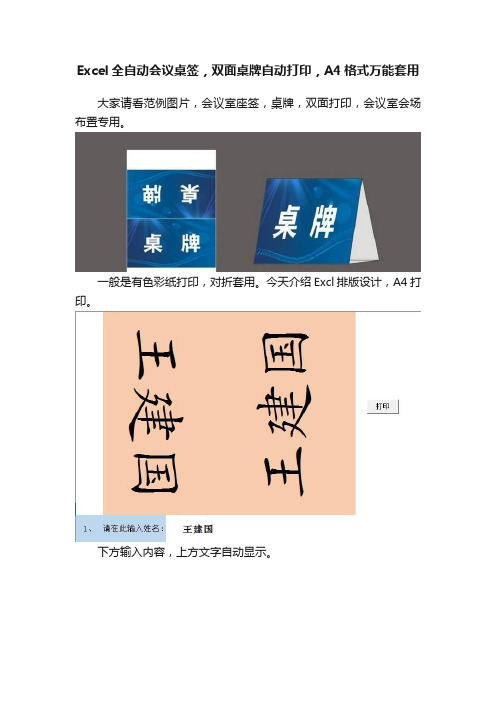
Excel全自动会议桌签,双面桌牌自动打印,A4格式万能套用
大家请看范例图片,会议室座签,桌牌,双面打印,会议室会场布置专用。
一般是有色彩纸打印,对折套用。
今天介绍Excl排版设计,A4打印。
下方输入内容,上方文字自动显示。
大家可以根据自身亚克力大小调整行高,列宽。
CTRL+P直接打印。
对于多人打印座签,我们进入工作表2,批量输入姓名。
直接点击控件打印按钮,批量打印,无需打一张,换一张名字,极大简化工作难度。
VBA代码无密码,方便小伙伴学习,开发~。
~简单工作从这一刻开始。
咨询室桌签模板(A4打印)

咨询室桌签模板(A4打印)
简介
该咨询室桌签模板适用于A4打印,用于标识咨询室的桌子或
者办公区域。
桌签包含咨询室的名称、咨询师的姓名以及联系方式,为用户提供了方便的咨询信息。
需要的材料
- A4纸张
- 打印机
模板设计
咨询室名称
在桌签的中央位置,使用大字体写上咨询室的名称。
建议使用
清晰易读的字体,确保用户可以一目了然地看到咨询室的名称。
咨询师姓名和联系方式
在桌签的下方位置,使用较小字体写上咨询师的姓名和联系方式。
咨询师的姓名应当清晰可辨,联系方式可以是电话号码或者电
子邮件地址。
确保信息准确无误,方便用户进行咨询或联系。
背景色和布局
可以根据咨询室的风格和特点选择合适的背景色和布局。
建议
选择简洁明了、不过于花俏的设计,以便于用户快速获取关键信息。
打印和使用
1. 在计算机上打开咨询室桌签模板。
2. 根据需要,编辑模板中的咨询室名称、咨询师姓名和联系方式。
3. 将A4纸张放入打印机。
4. 在打印机设置中选择A4纸张大小,并进行打印。
5. 打印完成后,将桌签剪下,并放置在咨询室的桌子或者办公
区域。
要求和注意事项
- 确保打印机设置正确,以避免打印出错。
- 使用合适的纸张质量和颜色,以确保桌签的质感和可读性。
- 定期检查和更新咨询师的联系方式,以保持桌签的有效性。
这个桌签模板可以为咨询室提供一种简单而有效的方式来展示咨询室的信息,方便用户获取所需的咨询服务。
根据需要可以进行个性化的设计和调整,以满足具体咨询室的需求。
